4 Sprendimai sugadintam „Windows“ atnaujinimui

Sužinokite keletą būdų, kaip ištaisyti sugadintą „Windows“ atnaujinimą, jei jūsų įrenginys turi problemų po neseniai įdiegtų atnaujinimų.
„OneNote“ sinchronizavimas ne visada yra lengva užduotis. Tai, kas turėtų būti greita, kartais gali virsti daug laiko reikalaujančiu tinkamo trikčių šalinimo sprendimo ieškojimu.
Jei „OneNote“ nepavyksta sinchronizuoti su klaidos kodu 0xe40200b4, atlikite šiame vadove nurodytus trikčių šalinimo veiksmus.
Pastaba : Apsilankykite „ Office 365“ paslaugos būklės puslapyje . Patikrinkite, ar yra kokių nors naujienų apie paslaugų problemas, kurios gali sukelti šią klaidą.
„Microsoft“ paaiškina, kad klaida 0xe40200b4 gali atsirasti, kai „OneNote“ serveriai gauna netikėtai daug užklausų. Palaukite dešimt minučių ir bandykite dar kartą. Idėja yra palaukti, kol serveriams nebebus tokia didžiulė apkrova.
Verta paminėti, kad jūsų užrašai visada bus saugūs. Net jei gausite šią klaidą, „OneNote“ ir toliau susisieks su serveriu, kol jis atsakys.
Jei naudodamiesi atskira programa gaunate klaidą 0xe40200b4, patikrinkite, ar galite naudoti žiniatinklio versiją . Kai kurie vartotojai galėjo naudoti šį sprendimą norėdami pasiekti „OneNote“.
Jei jums pasiseks, galėsite sinchronizuoti užrašus naudodami „OneNote“ žiniatinklio versiją.
Kalbant apie prisijungimą prie „OneNote“ serverių, gali padėti kompiuterio ir modemo atjungimas. Tokiu būdu išvalysite visus laikinuosius failus, kurie gali trukdyti įrenginiui sėkmingai prisijungti prie „OneNote“ serverių.
Nepamirškite atjungti įrenginių dvi minutes, prieš vėl juos įjungdami.
Kitos programos, veikiančios fone, gali trukdyti OneNote. Galbūt kai kurios iš šių programų sukelia sinchronizavimo konfliktus.
Jei tai yra pagrindinė klaidos 0xe40200b4 priežastis, išjungus fonines programas ji turėtų būti išspręsta.
Jei naudojate „Windows 10“, paleiskite užduočių tvarkyklę ir spustelėkite skirtuką Procesai . Tada dešiniuoju pelės mygtuku spustelėkite kompiuteryje veikiančias programas ir pasirinkite Baigti užduotį .
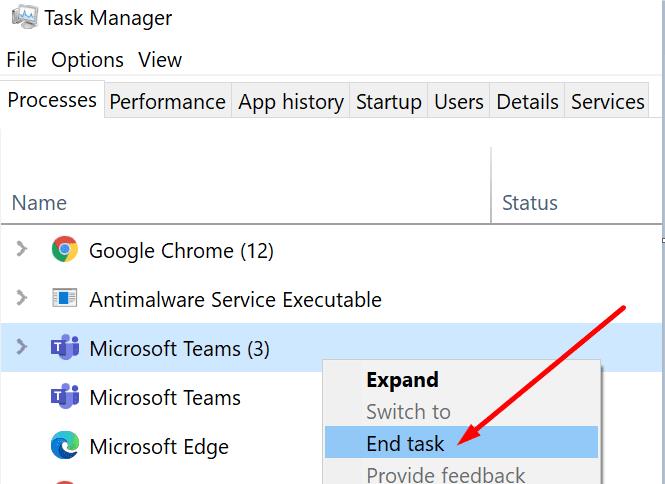
Taip pat gali padėti laikinas antivirusinės programos išjungimas.
Kai kurie vartotojai sugebėjo išspręsti problemą atidarę kitą bloknotą. Pabandykite į dabartinį bloknotą įtraukti papildomą skyrių ir puslapį. Tai turėtų atnaujinti ryšį.
Paspauskite puslapio sinchronizavimo mygtuką ir patikrinkite, ar šis greitas sprendimas išsprendė problemą.
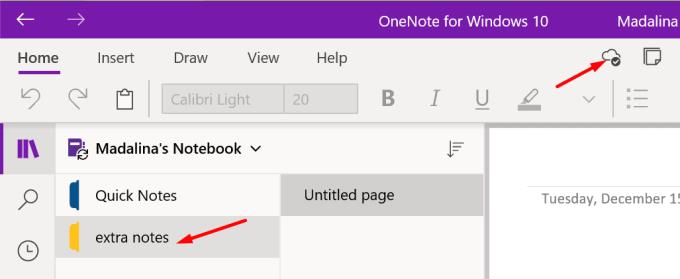
„Office“ taisymas yra dar vienas galimas klaidos 0xe40200b4 sprendimas.
Paleiskite valdymo skydelio programą.
Tada eikite į Programos ir funkcijos .
Spustelėkite „ Office 365“ / „Microsoft 365“ .
Spustelėkite mygtuką Keisti .
Pasirinkite Taisymas internetu .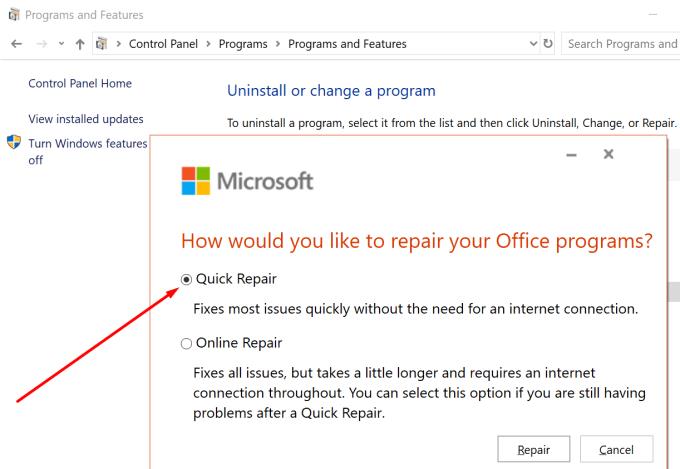
Pasibaigus taisymo procesui, iš naujo paleiskite kompiuterį.
Sužinokite keletą būdų, kaip ištaisyti sugadintą „Windows“ atnaujinimą, jei jūsų įrenginys turi problemų po neseniai įdiegtų atnaujinimų.
Jei bandote ištaisyti klaidos kodą 0x80860010 savo kompiuteryje, čia rasite galimus sprendimus.
Microsoft palaikymas paprašė pasidalinti klaidų žurnalais iš Outlook programos, bet nežinote, kaip? Čia rasite Outlook pasaulinio žurnalavimo ir išplėstinio žurnalavimo veiksmus.
Sužinokite, kaip ištaisyti klaidos kodą 0x80070070 Windows 11, kuris dažnai pasirodo diegiant naują Windows atnaujinimą.
Pamoka, kaip įjungti arba išjungti saugųjį režimą Samsung Galaxy Tab S3 planšetiniame kompiuteryje
Fotoaparatas iš jūsų Android įrenginio gali nustoti veikti bet kuriuo metu dėl įvairių priežasčių. Išbandykite šiuos naudingus patarimus, kad tai ištaisytumėte.
Jei negalite prisijungti prie savo „QuickBooks“ paskyros, naudokite alternatyvią prisijungimo nuorodą. Tada pridėkite „QuickBooks“ kaip patikimą svetainę ir išvalykite DNS.
Pažiūrėkite, kaip galite pagreitinti savo kompiuterį ir pagaliau jį vėl pagreitinti. Gaukite patarimų, kurių reikia norint sutvarkyti lėtą kompiuterį.
„Thunderbird“ kartais gali pateikti klaidą, kad ryšys su el. pašto serveriu buvo nustatytas iš naujo. Išjunkite antivirusinę programą, kad išspręstumėte problemą.
Yra „Plex“ klaida, kuri gali įvykti visur: Įkeliant šią biblioteką įvyko netikėta klaida. Ištaisykite ją taisydami duomenų bazę.
Šis vadovas yra apie „Adobe Lightroom“ klaidą, kurioje nurodyta, kad failas nepalaikomas arba sugadintas, ir apie tai, kaip ją ištaisyti.
Kai „OneNote“ vartotojai bando atidaryti bloknotą, programa kartais rodo šį įspėjimą: Norėdami sinchronizuoti šį bloknotą, prisijunkite prie „OneNote“.
Mėlyno ekrano problemos „Android“ yra gana retos, tačiau norint jas išspręsti, paprastai reikia išimti akumuliatorių ir atkurti gamyklinius nustatymus.
Yra netikėta problema, kuri kartais gali neleisti „Display Plus“ naudotojams prisijungti. Štai kaip ją išspręsti.
Jei „ClickMeeting“ neveikia tinkamai, atnaujinkite naršyklę, išvalykite talpyklą, išjunkite plėtinius arba perjunkite į kitą naršyklę.
Jei „Sony Vegas“ nepavyko sukurti medijos failo, uždarykite visas fono programas ir paleiskite programą iš naujo. Tada paleiskite „Sony Vegas“ kaip administratorių.
Norėdami ištaisyti klaidos pranešimą, „Google Meet“ nesuderinamas su šiuo įrenginiu, atnaujinkite OS ir išvalykite „Google Play“ talpyklą.
Jei jūsų HP spausdintuvas nustojo nuskaityti, atnaujinkite tvarkykles ir paleiskite HP Smart App suderinamumo režimu. Tada paleiskite Print and Scan Doctor.
Jei negalite bendrinti ekrano naudodami „GoToMeeting“, įdiekite naujausią programos versiją arba paleiskite naują inkognito naršyklės skirtuką.
Jei „Camtasia“ nepavyksta supakuoti failo, pašalinkite nenaudojamus medijos failus ir takelius ir atlaisvinkite daugiau vietos diske.
Kryžminės nuorodos gali padaryti jūsų dokumentą daug patogesnį naudoti, gerai organizuotą ir prieinamą. Šiame gide sužinosite, kaip sukurti kryžmines nuorodas „Word“.
Norite sužinoti, kaip integruoti ChatGPT į Microsoft Word? Šiame gide parodoma, kaip tai padaryti naudojant ChatGPT for Word priedą, per 3 paprastus žingsnius.
Ar jums reikia suplanuoti periodinius susitikimus MS Teams su tais pačiais komandos nariais? Sužinokite, kaip nustatyti periodinį susitikimą Teams.
Laikykite talpyklą išvalytą savo „Google Chrome“ naršyklėje naudojant šiuos žingsnius.
Spotify gali būti erzinantis, jei jis automatiškai atsiveria kiekvieną kartą, kai paleidžiate savo kompiuterį. Išjunkite automatinius paleidimus naudodami šiuos žingsnius.
Ar nuolat matote „Atsiprašome, negalėjome jūsų prijungti“ klaidą MS Teams? Išbandykite šiuos trikčių šalinimo patarimus, kad atsikratytumėte šios problemos dabar!
Šiuo metu Microsoft Teams Live Events neleidžia išjungti anoniminių klausimų. Net ir registruoti vartotojai gali siųsti anoniminius klausimus.
Čia rasite išsamius nurodymus, kaip pakeisti vartotojo agento eilutę Apple Safari naršyklėje „MacOS“.
Sužinokite, kaip ištaisyti OneDrive klaidos kodą 0x8004de88, kad galėtumėte vėl naudotis savo debesų saugykla.
Ar turite RAR failų, kuriuos norite konvertuoti į ZIP failus? Sužinokite, kaip konvertuoti RAR failą į ZIP formatą.




























